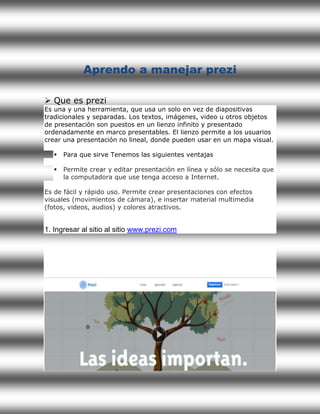
Aprendiendo a manejar prezi
- 1. Aprendo a manejar prezi Que es prezi Es una y una herramienta, que usa un solo en vez de diapositivas tradicionales y separadas. Los textos, imágenes, video u otros objetos de presentación son puestos en un lienzo infinito y presentado ordenadamente en marco presentables. El lienzo permite a los usuarios crear una presentación no lineal, donde pueden usar en un mapa visual. Para que sirve Tenemos las siguientes ventajas Permite crear y editar presentación en línea y sólo se necesita que la computadora que use tenga acceso a Internet. Es de fácil y rápido uso. Permite crear presentaciones con efectos visuales (movimientos de cámara), e insertar material multimedia (fotos, videos, audios) y colores atractivos. 1. Ingresar al sitio al sitio www.prezi.com
- 2. 2. Crear una cuenta en Prezi es rápido y sencillo, ya que este programa sólo solicita un nombre de usuario y correo electrónico. 3. Hacer clic en regístrate ahora. 4. Seleccionar la modalidad para registrarse según sea su decisión.
- 3. Después de darle clic a estudiante y profesionales le damos registrar. 5. Cliquear en GET. Completar los datos según lo solicitado, aceptar los términos de Referencia haciendo clic en el cuadro de chequeo que está junto a me comprometo cumplir y cliquear en registrar para continuar. Le damos continuar
- 4. A continuación veremos la confirmación que nos llego al email. Inmediatamente le llegar un email donde debe confirmar su suscripción de acuerdo a las que les entreguen, haciendo clic en el vinculo propuesto.
- 5. 6. Esta pantalla inicial de Prezi, es la que aparece cuando ya hemos ingresado nuestro Usuario y contraseña. Le damos clic para iniciar un prezi
- 6. Nos aparecerá una pantalla donde podemos desarrollar las ideas. Herramientas: Para crear un nuevo prezi le damos en nueva plantilla ya que nos mostrara varias plantillas la cual podemos utilizar para así tener una mayor comedida. El objetivo que podemos agregar a nuestras áreas de trabajo Donde le podemos modificar con el mouse agrandar la imagen, también girarla, y darle zoom, y también podemos cambiar de objeto o podemos borrar.
- 7. Luego pasamos a la parte superior de la pantalla Presentar: Nos da el privilegio de mostrar lo que hemos hecho. Deshacer y rehacer: nos da el privilegio de deshacer y rehacer lo que estamos asiendo. Guardar: nos da el privilegio de guardar los trabajos ke hemos realizado. Marcos y flechas: Las flechas son un recurso para señalar o destacar cierta información. Para poner flechas en nuestro prezi debemos pinchar en la opción marcos y flechas, y clickar en dibujar flechas (líneas, rotulador...). Aparecerá una flecha, que nosotros, con el ratón podremos mover y moldear a nuestro gusto, para que señale lo que nosotros queramos.
- 8. Insertar: hay podemos insertar y encontramos varias opciones una de esa es. Imágenes: al darle clic a imágenes se nos abre una ventana en la cual podemos subir imágenes desde google o también podemos subirla desde nuestro mismo pc y esa imagen podemos modificarla como recortarla.
- 9. Símbolo y formas: le damos clic a un lado de nuestra pantalla a un costado de nuestro proyecto o trabajo estas imágenes las podemos pre diseñar. Insertar video you tube: podemos utilizar los videos que son puesto en tou tube. Agregar música de fondo: podemos agregarle la música que esta a nuestro pc para así poderle dar una mejor ambientación ala presentación.
- 10. Desde el archivo pdf: también podemos colocar archivos que se encuentra en el pdf. Desde mi colección: esta opción no permite colecciones que hemos guardado como por ejemplo. Imágenes, videos. O u otros videos de prezi. PowerPoint: PowerPoint nos permite insertar cualquier presentación que hayamos echo en PowerPoint. Temas: otras opciones serian temas en la cual encontramos diferentes plantillas ya prediseñadas que podemos utilizar en nuestro trabajo que nosotros mismo hemos creado. Ayudas y configuraciones: hay barias opciones que tiene prezi es que tiene la ayuda y configuración en la cual podemos darle clic hay nos da la ayuda necesaria que necesitamos como: video tutoriales, asistente técnica, video etc.
- 11. Compartir: al terminar esto nos permite desplegar y nos da la ayudar de poder publicar nuestros trabajos. Insertar editar: se puede hacer que alguien pueda utilizar algún cambio en los trabajos que hemos hecho. Presentación en líneas: no da la capacidad de presentar los trabajos que hemos hecho. Descargar como pdf: nos da la capacidad de convertir nuestro trabajo en formato. Descargar como prezi portable: también podemos descargar como prezi portable. Elaboración en prezi: al abrir prezi nos salira una pantalla donde podemos desarrollar nuestras ideas. En la parte derecha nos aparecerá una casa que para el inicio de la presentación y el zoom para poder aumentar y disminuir nuestro trabajo.
- 12. Para poder escribir en prezi le damos clic en cualquier parte del área de trabajo se abrirá un cuadro en la cual aparecerá varias opciones en la cual podemos modificar en la que encontramos como. Títulos, subtítulos, disminuir o Aumentar texto entre otras. Como ya hemos podido ver también le podemos poner imágenes a los trabajos que hemos estado realizando como por ej: imágenes que hemos prediseñado, videos por medio de la versiones que hemos visto anteriormente como insertar, marcos y flechas, temas. En la parte izquierda de nuestra pantalla aparecerán la trayectoria la cuales podemos establecer el orden de nuestro trabajo en este espacio podemos modificar el orden donde podemos ir arrastrando en la mita en el numero que queremos que vaya.
- 13. En este espacio podemos capturar o borrar algún elemento y volver a empezar si no hemos liado el elemento,